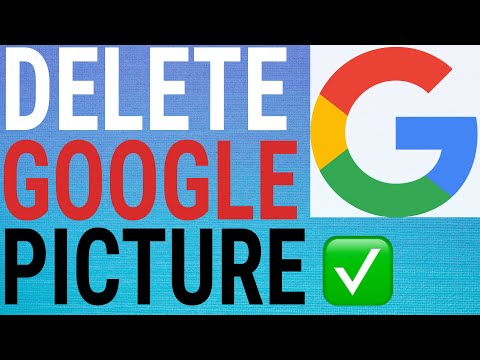E -poçt müasir dünyanın ünsiyyət vasitəsidir, lakin bu ünsiyyət tez -tez bir qiymətlə gəlir. İstenmeyen e -poçtlarınızı spam filtrləri tuta bilməz və e -poçt ünvanınız olan hər kəs istədiyi vaxt sizə mesaj göndərə bilər. Xoşbəxtlikdən, ya Gmail -dən istifadə edə bilərsiniz, ya da istenmeyen mesajları birdəfəlik bloklamaq üçün brauzerinizə bir uzantı əlavə edə bilərsiniz. Blokladığınız göndərənlər onları blokladığınızı deyə bilməyəcəklər, buna görə də gələn qutunuzu açarkən hər hansı bir yapışqan vəziyyətdən qaçına bilərsiniz.
Addımlar
Metod 3: Kompüterdə

Addım 1. Gmail açın
Brauzerinizə gmail.com yazın və hesabınız yoxdursa, daxil olun. Gmail ana səhifənizə gedin və bütün mesajlarınızı görmək üçün "Gələnlər qutusu" na basın.
Şifrəniz kompüterinizdə saxlanılırsa, ehtimal ki, yenidən daxil olmaq məcburiyyətində olmayacaqsınız

Addım 2. Bloklamaq istədiyiniz göndərəndən gələn e -poçtu açın
Göndərəndən artıq e -poçt almaq istəmədiyiniz mesajı tapın. Açmaq üçün mesajlarını vurun.
Mesajı sildinizsə, gələn qutunuzun yerinə zibil qutunuzu yoxlayın. Spam göndərmisinizsə, spam qovluğunuza baxın

Addım 3. Mesajın sağ üst küncündə "Daha çox" düyməsini basın
Mesajın yuxarı küncünə gedin və yanında "Daha çox" yazın, yanında 3 nöqtə qoyun. Seçimləriniz üçün açılan menyunu açmaq üçün düyməni basın.
- Bəzi ekranlarda düymə 3 nöqtəyə bənzəyəcək və "Ətraflı" yazmayacaq.
- Fişinq və ya spam bildirmək üçün bu açılan menyudan da istifadə edə bilərsiniz.

Addım 4. "Bloklayın (göndərən)
"Bloklama seçimi açılan menyudan dördüncü seçim olacaq. Gələnlər qutusundan e -poçtlarını avtomatik olaraq silmək və gələcək mesajları bloklamaq üçün "Blok et (göndərən)" seçimini vurun.
Bu bloklama seçimi avtomatik olaraq göndərəndən spam qovluğuna hər hansı bir e -poçt göndərəcək. E -poçtları geri qaytarmayacaq və göndərən onları blok etdiyinizi görə bilməyəcək
Metod 2 /3: Mobil Cihazda

Addım 1. Gmail tətbiqini açın
Gmail tətbiqinizə vurun və daxil olduğunuzdan əmin olun. Bütün mesajlarınızı görmək üçün poçt qutunuza gedin.
Gmail tətbiqiniz yoxdursa, veb brauzerinizdə gmail.com aça və kompüterdəki kimi göndəriciləri bloklamaq üçün addımları izləyə bilərsiniz

Addım 2. Göndərənin mesajını vurun
Blok etmək istədiyiniz adamın mesajını tapın və açın. Tapa bilmirsinizsə, spam və ya zibil qovluqlarınızı yoxlayın.
E -poçtu zibil qutunuzdan boşaltmısınızsa, başqa bir e -poçt göndərənə qədər göndərəni blok edə bilməyəcəksiniz

Addım 3. Mesajın sağ üst küncündə "Daha çox" vurun
Mesajın sağ üst küncündə 3 nöqtəni axtarın və sonra üzərinə vurun. E -poçt üçün bir neçə fərqli seçim olan bir açılan menyu açılacaqdır.
- İPhone -da 3 nöqtə şaquli olacaq. Android -də 3 nöqtə üfüqidür.
- Fişinq və ya spam bildirmək üçün bu açılan menyudan da istifadə edə bilərsiniz.

Addım 4. "Bloklayın (göndərən)
Açılır menyuda, e -poçtu gələn qutunuzdan avtomatik olaraq silmək üçün blok göndərən seçimini vurun. İndi göndərəndən aldığınız hər hansı bir e -poçt avtomatik olaraq spam qovluğunuza göndəriləcək.
Göndərən onları blokladığınızı görə bilməyəcək və e -poçtları onlara geri qaytarılmayacaq
Metod 3 /3: Gmail uzantısından istifadə

Addım 1. Block Sender Chrome Uzantısını quraşdırın
Block Sender uzantısı xüsusi olaraq Google Chrome veb brauzerləri üçün hazırlanmışdır. Veb saytına gedin və quraşdırma prosesinə başlamaq üçün "Plugini Qur" düyməsini basın.
- Block Sender -in pulsuz versiyası ilə 1 e -poçt ünvanını bağlaya və göndərənləri blok edə bilərsiniz, ancaq e -poçtları geri qaytara bilməyəcəksiniz.
- Block Sender -in Plus versiyası ilə 1 e -poçt ünvanını əlaqələndirə və göndərənləri blok edə bilərsiniz və e -poçtları geri qaytara bilərsiniz. Bu versiya aylıq 5 dollara başa gəlir.
- Block Sender -in Pro versiyası ilə 3 e -poçt ünvanını, həm də göndəriciləri bloklaya, e -poçtları geri qaytara və digər üstünlükləri bağlaya bilərsiniz. Bu versiya ayda 9 dollara başa gəlir.
- Https://blocksender.io/ saytına daxil olaraq Blok Göndərəni yükləyə bilərsiniz.

Addım 2. Gmail hesabınızı açın
Blok Göndərən kompüterinizə endirildikdən və quraşdırıldıqdan sonra Gmail hesabınıza daxil olun və daxil olduğunuzdan əmin olun. Gələnlər qutusu seçimlərinin yuxarısında "Blokla" düyməsini görmürsünüzsə, səhifənizi yeniləyənə qədər yeniləyin. etmək.
"Blok et" düyməsini hələ də görmürsünüzsə, Gmail hesabınızdan çıxıb yenidən daxil olmağa çalışın

Addım 3. Blok etmək istədiyiniz göndərəndən mesajları seçin
Gələnlər qutunuzda, göndərəndən gələn mesajın və ya mesajın yanındakı onay işareti qutusuna vurun. Bir anda bir qutunu yoxlaya bilərsiniz və ya birdən çox göndəricidən kütləvi şəkildə bloklamaq üçün birdən çox qutuyu yoxlaya bilərsiniz.

Addım 4. "Blok et" qutusundakı "Seçilmiş e -poçtları blok et" düyməsini basın
Gələnlər qutunuzun üstündəki axtarış çubuğunun altındakı "Blok et" düyməsini tapın və üzərinə basaraq açılan menyunu açın. Seçdiyiniz göndəricilərdən gələn bütün mesajları avtomatik olaraq bloklamaq üçün "Seçilmiş e -poçtları blok et" düyməsini basın.
- Block Sender -in pulsuz versiyası ilə e -poçtlar heç vaxt gələn qutunuza və ya spam qovluğuna çatmayacaq və göndərən onları blok etdiyinizi görə bilməyəcək.
- Block Sender -in hər iki ödənişli versiyasında e -poçt qəbul etməyi dayandırmağı və/və ya saxta "səhv e -poçt ünvanı" mesajı ilə geri qayıtmağı seçə bilərsiniz. Bu, göndərənə bloklandıqlarını deməyəcək, ancaq yanlış e -poçt ünvanlarına sahib olduqlarını düşünməklə onları aldada bilər.
Video - Bu xidmətdən istifadə edərək bəzi məlumatlar YouTube ilə paylaşıla bilər

İpuçları
- Gmail -də kimisə blokladığınız zaman onu blok etdiyinizi deyə bilməyəcəklər.
- Birini təsadüfən bloklayırsınızsa, geri qaytarmaq üçün əksinə bloklama addımlarını izləyin.